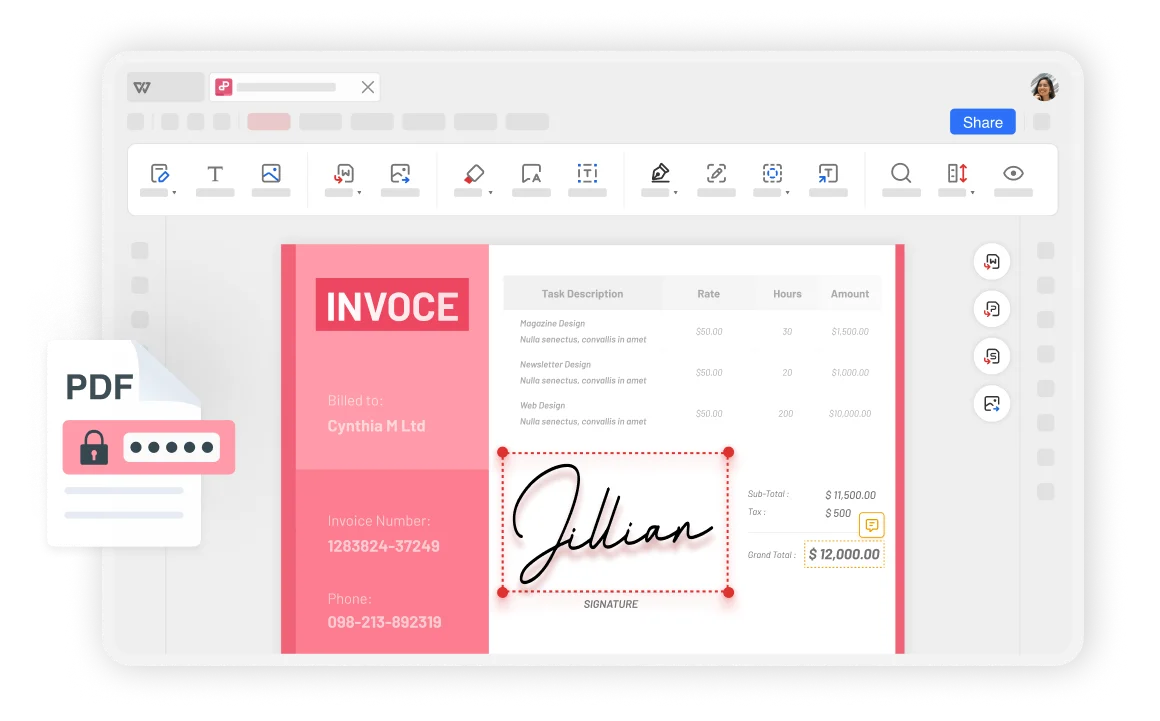Schützen Sie PDF-Dateien mit dem besten PDF-Schutz
Der PDF-Schutz ist nicht nur einfach zu bedienen, sondern hilft Ihnen auch, sensible Informationen und wichtige Daten sicher zu schützen. Egal, ob Sie Dateien bei der Arbeit teilen, vertrauliche Dokumente versenden oder persönliche Informationen in Ihrem Privatleben schützen, Sie können leicht Passwörter festlegen, um sicherzustellen, dass nur autorisiertes Personal auf den Dateiinhalt zugreifen kann.